يوجد على حاسوبنا عدد كبير من البرامج التي تتيح لنا تعديل الصورة، والتي تختلف بشكل كبير بالنسبة للنشاط الذي يريد المستخدم القيام به. نظرًا لأنه ليس هو نفسه فتح برنامج يسمح لك بتحرير الصور، إلى برنامج لإنشاء الرسومات
ما يمكننا قوله هو أن المكونات الأساسية تظهر فيها جميعها، أي الأدوات التي تتيح لنا القيام بأبسط الأشياء مثل الحذف والرسم والقص واللصق وغيرها، ومن البرامج التي تدير هذه الأدوات بشكل أفضل هو طلاء.
مما لا شك فيه أن هذا البرنامج هو أحد أكثر البرامج استخدامًا للرسم أو القيام بأي نشاط تحرير مثل تعديل اللون. لأنه بالإضافة إلى وجود واجهة بسيطة وسهلة الاستخدام، فهو يحتوي على أدوات بديهية للغاية. لذلك، من المهم معرفة كل وظيفة من الوظائف التي يقدمها لنا برنامج Paint.
ما هو الطلاء؟
الرسام هو برنامج يأتي بشكل افتراضي في نظام التشغيل Windows ويمكنك تحديثه إلى أحدث إصدار له. مع هذا، من الممكن بشكل أساسي رسم صور لأي شيء من خلال أدوات أساسية للغاية، لذلك ليس من الصعب استخدامها.
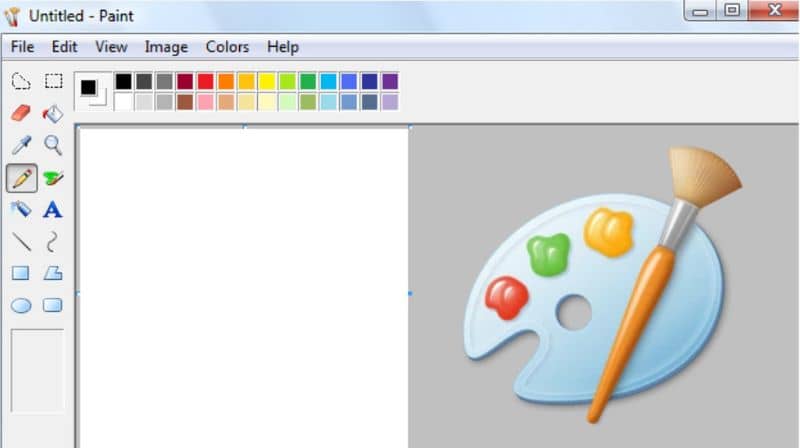
تجدر الإشارة إلى أنه نظرًا لعدم تخصص هذا البرنامج، ستكون هناك مشكلات عندما يريد المستخدم إجراء تحرير احترافي. لذلك، فهو يعمل فقط لإنشاء رسوم توضيحية بسيطة مثل الأشكال أو الرسومات، وتقطيع لقطات الشاشة، وغيرها.
كيف هي الرسومات في الرسام؟
عادةً ما تكون الرسومات في برنامج Paint شيئًا أساسيًا. ومع ذلك، هناك بعض الإبداعات التي تعكس البراعة الفنية والموهبة الحقيقية، بغض النظر عن الميزات الأساسية المستخدمة. حتى أن هناك بعض اللوحات التي أصبحت مشهورة جدًا على الإنترنت، والتي تم تطويرها باستخدام هذا البرنامج فقط.
ولكن من بين الرسومات الأكثر شيوعا في المعرض هي تلك التي تم تصميمها لتعليم مبادئ الرسم الأساسية للفنانين . غالبًا ما تحتوي هذه الرسومات على أشكال لاصقة ومنازل ثنائية الأبعاد وفواكه وحيوانات وأشياء أخرى سهلة الصنع.
هل برنامج الرسام جيد أم سيء؟
من حيث التقييمات للمسلسل، من الصعب تحديد ما إذا كان العرض جيدًا أم سيئًا. نظرًا لأنه في هذا النوع من المناقشة سيكون هناك دائمًا الكثير من الحجج التي تختلف باختلاف شخصية الأشخاص وعملهم وأسلوبهم وعوامل أخرى.
ولذلك، فمن المهم أن نرى بعض العوامل الأساسية. الأول هو أن البرنامج يأتي بالفعل مع نظام التشغيل، لذلك لن نضطر إلى تنزيله، والثاني هو أنه لا يزن كثيرًا أو يشغل مساحة كبيرة ، والثالث هو أن وظائفه جيدة جدًا؛ لذلك يمكننا أن نقول أنه جيد.
كيفية تتبع رسم أو التقاط صورة ظلية في برنامج الرسام؟
إحدى أدوات الطلاء الأكثر غموضًا هي رسم التتبع أو رسم صورة ظلية ، وهما في الأساس نفس الشيء. وهذا أمر جيد، فهذه الأداة تعمل بشكل رائع مع الرسومات الكرتونية، لأنه باستخدامها يكون من الأسهل الحصول على نتيجة جيدة من البرنامج.
أول شيء يجب علينا فعله حتى نتمكن من استخدامه هو تحديد زر الطلاء المفتوح وتحديد صورة بسيطة . بعد ذلك، سنحتاج إلى التأكد من أن الرسم يحتوي على مخطط تفصيلي داكن اللون لتجنب المشكلات المستقبلية عند إجراء التغييرات.
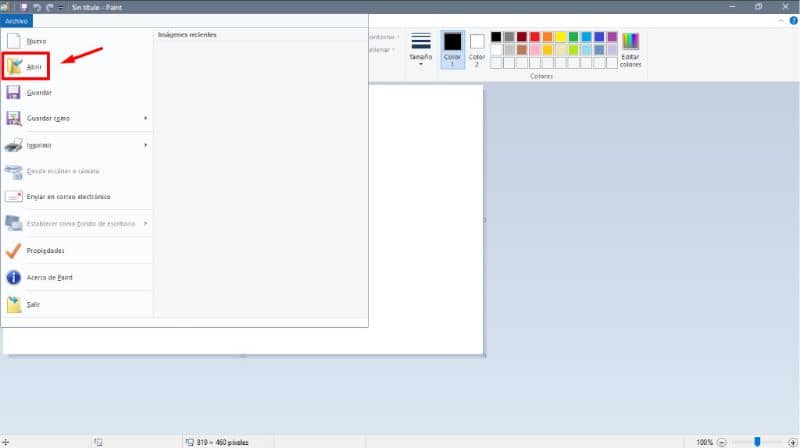
بعد ذلك، ننتقل إلى فتح زر الرسام مرة أخرى، على الرغم من أننا هذه المرة سنحدد خيار الحفظ باسم ثم التنسيقات الأخرى. وعندما تكون هناك الواجهة الجديدة، نختار النوع “أحادي اللون” ونقبل علامات التبويب المنبثقة ونحفظها.
اعتمادًا على الصورة، سنلاحظ الصورة الظلية، والتي يمكن أن تختلف في جودتها بعد التكوين المطبق . ولكن بفضل هذا الخيار المجهول تقريبًا، ستكون بعض الأنشطة التي تتطلب تتبع الصور أو الخرائط أو الشعارات أو أشياء أخرى سهلة بالفعل بالنسبة للمستخدم.
وفي النهاية نأمل أن يكون هذا المقال قد أفادك. ومع ذلك، نود أن نعرف رأيك. ما هي الوظائف الأخرى هل تعرف ما يقدمه برنامج الرسام؟ هل تمكنت من تتبع رسم أو تحديد صورة في برنامج الرسام؟ اترك لنا إجاباتك في التعليقات.




